
Son zamanlarda, çocuğunuzun işitmesini korumak için ses sınırlayıcı kulaklıklarla herhangi bir cihazın ses düzeyini nasıl sınırlayacağınızı gösterdik. Bir iPhone, iPad veya başka bir Apple cihazınız varsa, basit bir iOS ayarı ayarlaması ile aynı şeyi cihaz içinde de yapabilirsiniz.
Bunu Neden Yapmak İstiyorum?
İPhone'larınızı, iPad'lerinizi ve diğer iOS cihazlarınızı ses düzeyini sınırlamanın çok basit bir nedeni vardır, çünkü bunların tümü, uzun süre maruz kalmayla kalıcı işitme kaybına neden olacak kadar yüksek ses düzeyinde ses çıkışı sağlayabilir. Yetişkinler olarak kulak zarımızı patlatmayacak kadar zeki olmalıyız, ama en azından bunu yapacak kadar aptal isek, sonuçlarını anlayacak kadar büyüğüz.
İLİŞKİLİ: Çocuklarınız Neden Ses Sınırlayıcı Kulaklık Kullanmalı?
Son makalemizde bahsettiğimiz gibi HTG Açıklıyor: Çocuklarınız Neden Ses Sınırlayıcı Kulaklık Kullanmalı? , çocuklar daha iyisini bilmiyor. Sesi açmak, gürültüyü engellemek için mükemmel bir çözümdür. Ağlayan bebek kardeş? Şovunuzu daha iyi duymak için iPad'i açın. Gürültülü uçak? Oyununuzu daha iyi duymak için iPod Touch'ınızın sesini açın. Çocuklar maksimum ses seviyesinin ne kadar tehlikeli olduğunu anlamıyorlar ve kendilerine zarar vermemek için cihazda ayarlamalar yapmak yetişkinlerin görevi.
Kulaklık makalemizde, özel kulaklıklar ve / veya kulaklık kablosu için adaptörler kullanarak sesin fiziksel olarak nasıl azaltılacağına odaklandık. Çocuklarınız iOS cihazları kullanıyorsa, cihazın içindeki yazılım düzeyinde sesi sınırlayabileceğiniz için özel kulaklıklara ihtiyacınız yoktur. Şimdi bunun nasıl yapılacağına (ve zeki bir çocuğun sesi tekrar açmasını nasıl engelleyeceğimize) bir göz atalım.
İOS'ta Sesi Nasıl Sınırlarım?
İPhone, iPad ve iPod gibi tüm taşınabilir Apple cihazlarında, cihazdaki Ayarlar menüsünde bulunan maksimum ses ayarını bulabilirsiniz. Bu kuralın tek istisnası, cihaz üzerinde ekranı olmayan iPod Shuffle'dır; Mütevazı küçük Shuffle'da yine de bir ses düzeyi sınırı belirleyebilirsiniz, ancak bunu yapmak için bunu bilgisayarınıza bağlamanız ve iTunes aracılığıyla erişilebilen aygıt için Ayarlar menüsünü kullanmanız gerekir.
Ses seviyesini ayarla
İOS cihazınızda Ayarlar -> Müzik bölümüne gidin.
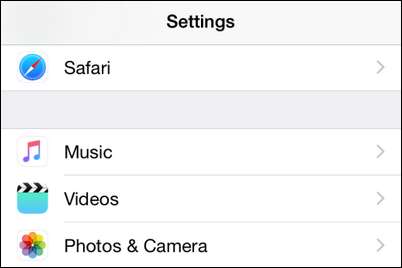
Müzik menüsünün alt kısmındaki "Oynatma" alt bölümüne gidin.
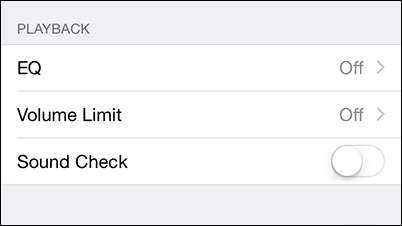
Ses ayar menüsünü açmak için "Ses Sınırı" na dokunun.
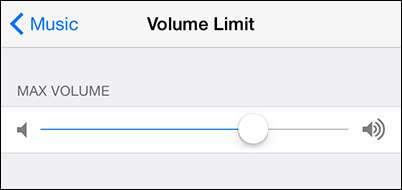
Elinizdeki kulaklıkla ayarlamanın yapılması gereken yer burasıdır. Elbette, kaydırıcıyı potansiyel maksimum ses düzeyinin yaklaşık yüzde 75'ine kaydırabilirsiniz, ancak gerçek ses çıkışı yalnızca oynatma donanımının (iPhone) değil, kulaklıkların da bir işlevidir.
Çocuğunuzun gerçekte kullandığı kulaklıkları takmanızı ve sessiz bir ortamda rahatsızlık duymadan ve maksimum potansiyel sese yaklaşmadan net dinleme sunan bir ayar için maksimum ses düzeyini ayarlamanızı öneririz.
Dinleme keyfini korurken ses sınırını düşürmenin yollarını arıyorsanız, çocuğunuza harici sesi engelleyen (tıpkı emniyet kulaklıklarının yaptığı gibi) bir çift stüdyo tarzı kapalı kulaklık almayı veya -Etymotic tarafından sunulanlar gibi, tıpkı güvenlik kulaklıklarının yaptığı gibi harici sesi engelleyen kulak modelleri. Her iki kulaklık stili de, ses engelleme yoluyla daha sessiz bir dinleme ortamı yarattığından, insanların sesi ne kadar yüksek olduğunu en aza indiren harika bir iş çıkarır.
Kısıtlamaları Etkinleştirin
Sesi istediğiniz düzeye ayarladıktan sonra, cihazı kapatma zamanı gelir, böylece ses izniniz olmadan tekrar açılamaz. (İlk olarak ayarlamamızın ve şimdi ikinci kilitlememizin nedeni, kilitlendikten sonra bireysel ayarlar için PIN'inizi girme geçersiz kılma olmamasıdır; kilitli ayarları düzenlemek için geri dönüp kısıtlamaları kapatmanız gerekir).
Cihazınızda Ayarlar -> Genel -> Kısıtlamalar'a gidin.
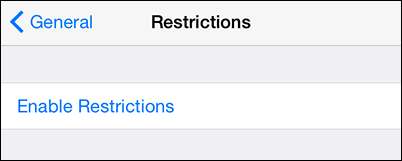
"Kısıtlamaları Etkinleştir" e dokunun. Kısıtlamalar menüsünü güvenli hale getirmek için bir PIN kodu oluşturmanız istenecektir.
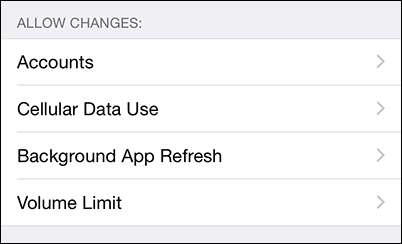
PIN kodunu girdikten sonra, "Değişikliklere İzin Ver" bölümünü görene kadar aşağı kaydırın. "Hacim Sınırı" nı seçin.
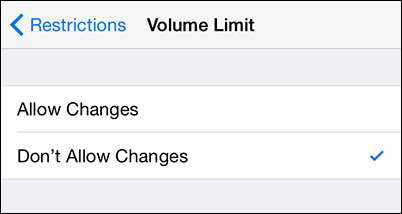
Ayarı "Değişikliklere İzin Ver" den "Değişikliklere İzin Verme" ye değiştirin. Dilerseniz Ayarlar -> Müzik menüsüne dönebilir ve Maksimum Sesin artık kilitli olduğunu onaylayabilirsiniz.
Hepsi bu kadar. Birkaç ufak değişiklik ile iOS cihazınız kilitlenir ve çocuklarınızın göz davullarını patlatması konusunda endişelenmenize gerek kalmaz (zaten saatinizde değil). İOS veya diğer cihazlardaki ebeveyn denetimleriyle ilgili bir sorunuz mu var? Bize [email protected] adresinden bir e-posta gönderin ve yanıtlamak için elimizden gelenin en iyisini yapacağız.







